Introducción
Aunque muchos servicios se empecinan en ofrecer su propio cliente, como puede ser el caso de Skype, con el pretexto de dar un mejor servicio, lo cierto es que al usuario, o por lo menos así lo veo yo, no le viene nada bien tener un cliente para cada uno de los servicios, y de ahí la proliferación de aplicaciones multiservicios que te permiten conectarte a varios servicios desde una misma aplicación, que se encarga de gestionar todas las comunicaciones.
Entiendo que el proveedor de los servicios quiere tener un mayor «control» sobre la «experiencia» del usuario, y de paso, en algunos casos, añadir publicidad, con la que poder, sufragar los gastos del servicio, o cualquier otro tipo de control adicional. En lugar de esto, sería mejor ofrecer una API abierta para que otros desarrolladores la puedan implementar con facilidad en sus aplicaciones, y ofrecer servicios adicionales al cliente para obtener los necesarios ingresos.
Una solución es utilizar Skype desde Empathy, y de esta manera gestionar la cuenta de Skype como una cuenta mas. ¿Como hacerlo?
Instalación
La solución viene de la mano de Luis Urrutia, que ha dado con una solución en base al trabajo desarrollado por MoonMaker, que ha sido el que ha implementado Skype for Empathy, partiendo de la solución de Eion Robb para conectar Pidgin con Skype.
Skype for Empathy permite conectar Skype y Empathy, tal y como comentaba en la introducción, de forma que todo la comunicación y gestión la realizas desde Empathy. Actualmente, esta solución tiene varios problemas. Por un lado es necesario tener siempre en funcionamiento Skype, actualmente no funciona al 100% y no es posible instalarlo directamente desde un paquete, ni desde los repositorios oficiales ni de un PPA, aunque he visto que MoonMaker, está empaquetándolo (o al menos así era cuando estaba redactando este artículo) aunque para Oneiric Ocelot.
De cualquier forma la solución de Luis Urrutia es bastante sencilla y funciona perfectamente, de echo, he seguido sus pasos al pie de la letra y no he tenido ni un problema ni medio.
Los pasos
Lo primero es instalar las dependencias, para ello, utilizaremos el terminal, dado que hay que hacer algunas cosillas y creo que en este caso es bastante mas cómodo:
sudo apt-get install libpurple-dev libglib2.0-dev libx11-dev bzr También es posible que necesites instalar el paquete build-essential.
El siguiente paso es descargar el código fuente del complemento, y para ello utilizamos baazar, algo tan sencillo como escribir esto:
bzr branch lp:skype4empathy Entramos en la carpeta que acabamos de descargar:
cd skype4empathy y editamos el archivo Makefile, sustituyendo las líneas 3 y 4 por:
LINUX32_COMPILER = i686-linux-gnu-gcc LINUX64_COMPILER = x86_64-linux-gnu-gcc y las líneas 9 y 10 por las siguientes:
GLIB_CFLAGS = -I/usr/include/glib-2.0 -I/usr/lib/glib-2.0/include -I/usr/lib64/glib-2.0/include -I/usr/include -I/usr/lib/i386-linux-gnu/glib-2.0/include/ -I/usr/lib/x86_64-linux-gnu/glib-2.0/include/ DBUS_CFLAGS = -DSKYPE_DBUS -I/usr/include/dbus-1.0 -I/usr/lib/dbus-1.0/include -I/usr/lib64/dbus-1.0/include -I/usr/lib/i386-linux-gnu/dbus-1.0/include/ -I/usr/lib/x86_64-linux-gnu/dbus-1.0/include/ El cambio, también lo podemos hacer directamente mediante el siguiente comando:
sed -e 's/LINUX32_COMPILER = i686-pc-linux-gnu-gcc/LINUX32_COMPILER = i686-linux-gnu-gcc/' -e 's/LINUX64_COMPILER = x86_64-pc-linux-gnu-gcc/LINUX64_COMPILER = x86_64-linux-gnu-gcc/' -e 's/GLIB_CFLAGS = -I\/usr\/include\/glib-2.0 -I\/usr\/lib\/glib-2.0\/include -I\/usr\/lib64\/glib-2.0\/include -I\/usr\/include/GLIB_CFLAGS = -I\/usr\/include\/glib-2.0 -I\/usr\/lib\/glib-2.0\/include -I\/usr\/lib64\/glib-2.0\/include -I\/usr\/include -I\/usr\/lib\/i386-linux-gnu\/glib-2.0\/include\/ -I\/usr\/lib\/x86_64-linux-gnu\/glib-2.0\/include\//' -e 's/DBUS_CFLAGS = -DSKYPE_DBUS -I\/usr\/include\/dbus-1.0 -I\/usr\/lib\/dbus-1.0\/include -I\/usr\/lib64\/dbus-1.0\/include/DBUS_CFLAGS = -DSKYPE_DBUS -I\/usr\/include\/dbus-1.0 -I\/usr\/lib\/dbus-1.0\/include -I\/usr\/lib64\/dbus-1.0\/include -I\/usr\/lib\/i386-linux-gnu\/dbus-1.0\/include\/ -I\/usr\/lib\/x86_64-linux-gnu\/dbus-1.0\/include\//' < Makefile.old > MakefileEl siguiente paso es compilar, para lo que tendremos que ejecutar las siguientes instrucciones:
make libskype64.so make libskype_dbus64.soY por último copiar los archivos compilados en su sitio:
sudo cp libskype64.so /usr/lib/purple-2/ sudo cp libskype_dbus64.so /usr/lib/purple-2/ Todo esto, lo puedes hacer de una sola vez copiando y pegando las siguientes líneas en un terminal:
cp Makefile Makefile.back mv Makefile Makefile.old sed -e 's/LINUX32_COMPILER = i686-pc-linux-gnu-gcc/LINUX32_COMPILER = i686-linux-gnu-gcc/' -e 's/LINUX64_COMPILER = x86_64-pc-linux-gnu-gcc/LINUX64_COMPILER = x86_64-linux-gnu-gcc/' -e 's/GLIB_CFLAGS = -I\/usr\/include\/glib-2.0 -I\/usr\/lib\/glib-2.0\/include -I\/usr\/lib64\/glib-2.0\/include -I\/usr\/include/GLIB_CFLAGS = -I\/usr\/include\/glib-2.0 -I\/usr\/lib\/glib-2.0\/include -I\/usr\/lib64\/glib-2.0\/include -I\/usr\/include -I\/usr\/lib\/i386-linux-gnu\/glib-2.0\/include\/ -I\/usr\/lib\/x86_64-linux-gnu\/glib-2.0\/include\//' -e 's/DBUS_CFLAGS = -DSKYPE_DBUS -I\/usr\/include\/dbus-1.0 -I\/usr\/lib\/dbus-1.0\/include -I\/usr\/lib64\/dbus-1.0\/include/DBUS_CFLAGS = -DSKYPE_DBUS -I\/usr\/include\/dbus-1.0 -I\/usr\/lib\/dbus-1.0\/include -I\/usr\/lib64\/dbus-1.0\/include -I\/usr\/lib\/i386-linux-gnu\/dbus-1.0\/include\/ -I\/usr\/lib\/x86_64-linux-gnu\/dbus-1.0\/include\//' < Makefile.old > Makefile make libskype64.so make libskype_dbus64.so sudo cp libskype64.so /usr/lib/purple-2/ sudo cp libskype_dbus64.so /usr/lib/purple-2/ Una vez realizado estos pasos en Empathy, puedes añadir tu cuenta de Skype:
Conclusiones
Se trata de una solución relativamente sencilla, para tener integrado Skype con Empathy a falta de que MoonMaker empaquete empathy4skype para Oneiric y Precise. En cuanto a Quantal, no se que tipo de solución se puede ofrecer, puesto que entramos en la integración de las cuentas en línea, con lo que no tengo claro que la solución valga. Lo probaré en los próximos días y ya os comento.
De nuevo agradecer a Luis Urrutia por la solución propuesta para la integración de Empathy con Skype y por compartirlo, por supuesto.
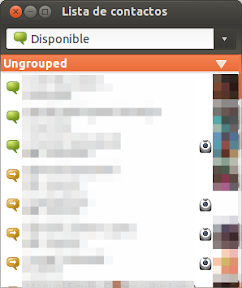

¿Para utilizar la línea de «sed» no habría primero que hacer un cp ./Makefile ./Makefile.old?
Tienes toda la razón @37c06332b9f204c21dd66b11b69d7410:disqus , gracias por el aviso.
Un saludo
sabes si tambien funciona para quantal, porque ya estoy tratando de instalar skype y no me funciona… por lo menos no con la version que han puesto en su pagina official para linux
Parece que con ubuntu 12.10 esto ya no funciona.
Al intentar agregar una cuenta e Empathy te abre el menú de «Cuentas en línea» de la configuración del sistema :/
error descargando la carpeta
skype4empathy servidor no encontrado